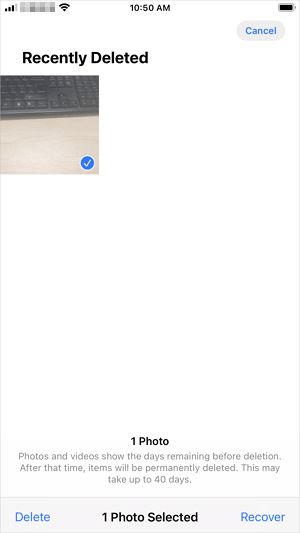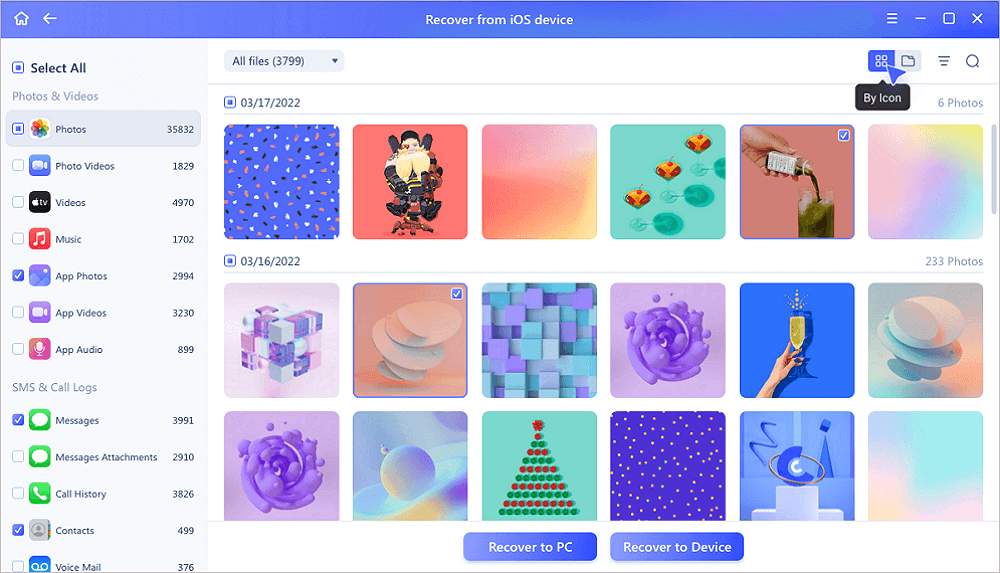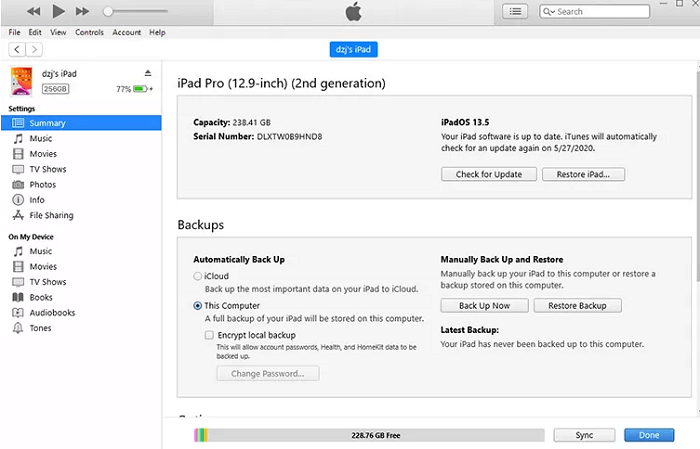Overzicht van iPad Foto Herstel
Van alle mogelijke redenen die gegevensverlies veroorzaken, kan onbedoelde verwijdering de belangrijkste factor zijn. Om verwijderde foto's van een iPhone, iPad of iPod touch te herstellen, zijn er eigenlijk verschillende oplossingen voor u.
Afhankelijk van of je een back-up hebt of niet, heb je verschillende hulpmiddelen nodig om verloren foto's op de iPad te herstellen. Als u een back-up heeft, kunt u de bijbehorende software of service gebruiken om foto's te herstellen. Hoewel als u geen back-up beschikbaar heeft, het gebruik van software voor gegevensherstel van derden noodzakelijk is.
Lees verder en leer hoe u iPad-fotoherstel met succes kunt uitvoeren.
Herstel verwijderde foto's op iPad van onlangs verwijderd
De eenvoudigste manier om verwijderde foto's op iPad te herstellen, is door items uit de map 'Recent verwijderd' te herstellen. Zoals u wellicht weet, bewaart de map 'Recent verwijderd' foto's en video's die u verwijdert tot 40 dagen. Dus zolang je de map niet hebt geleegd na het verwijderen van foto's van de iPad en de foto's binnen 40 dagen zijn verwijderd, kun je gemakkelijk verloren foto's (en video's) uit de map terughalen.
Om foto's op iPad (of iPhone) te herstellen van Recent verwijderd:
Stap 1. Open de Foto's-app.
Stap 2. Ga naar "Albums" > "Andere albums" en tik op "Recent verwijderd".
Stap 3. Klik op "Selecteren" in de rechterbovenhoek van het scherm en tik op om foto's en video's te kiezen die u wilt herstellen.
Stap 4. Tik op "Herstellen" > "Foto's herstellen" om deze items terug te zetten naar uw iPad (of iPhone).
![Hoe foto's te herstellen van onlangs verwijderd]()
Het komt echter vaker voor dat u permanent verwijderde foto's van uw iPad wilt herstellen. Als u dat doet, volgt u in plaats daarvan de onderstaande methoden.
Herstel verwijderde foto's met iPad Data Recovery Software
Het gebruik van iPad-software voor gegevensherstel is de enige oplossing wanneer:
- U wilt permanent verwijderde foto's herstellen
- U heeft geen back-up beschikbaar
- U wilt selectief bestanden herstellen van een iTunes/iCloud-back-up
Met de iPhone-herstelsoftware - EaseUS MobiSaver, kunt u eenvoudig verwijderde bestanden op uw iPad herstellen, met of zonder back-up. Behalve foto's ondersteunt het ook video's, contacten, berichten en meer. Behalve per ongeluk verwijderen, kunnen gegevens die om andere redenen verloren zijn gegaan ook worden hersteld.
Laat me als voorbeeld het ophalen van foto's van een iTunes-back-up nemen. Als u iPad-fotoherstel vanaf het apparaat wilt uitvoeren, kiest u in plaats daarvan "Herstellen van iOS-apparaat".
Om foto's van iPad te herstellen:
Stap 1. Verbind de iPhone met uw pc
Start EaseUS MobiSaver, kies "Herstellen van iOS-apparaat" aan de linkerkant en klik op "Start".
Stap 2. Scannen op verloren iPhone-foto's
EaseUS MobiSaver scant automatisch iPhone 13/12/11/X/XR/XS/8/7/6/5/4 en vindt huidige foto's en zelfs enkele verloren foto's voor u.
Stap 3. Bekijk foto's en herstel ze
Vink de "Foto's" aan de linkerkant aan. U kunt de foto's duidelijk op uw telefoon zien en de foto's selecteren die u moet herstellen. Kies "Herstellen naar pc" of "Herstellen naar apparaat" om te beginnen met het herstellen van foto's.
Nadat u verwijderde foto's naar de computer hebt hersteld, kunt u foto's van pc naar iPad overbrengen om foto's naar uw tablet te verplaatsen.
Herstel verwijderde foto's op iPad vanaf een back-up
Over het algemeen kunt u de tool of service gebruiken waarmee u een back-up van foto's maakt om verwijderde bestanden op uw iPad te herstellen. Als je bijvoorbeeld een back-up van je iPad hebt gemaakt met iTunes, kun je iTunes gebruiken om verwijderde bestanden op het apparaat te herstellen. Als je een back-up van iPad-foto's hebt gemaakt in Google Foto's, kun je de service toepassen om foto's op te halen.
Om verwijderde foto's van iPad te herstellen via een iTunes-back-up:
Stap 1. Verbind de iPad met de computer en start iTunes.
Stap 2. Ontgrendel het apparaat, vertrouw de computer en zorg ervoor dat je iPhone wordt herkend door iTunes.
Stap 3. Klik op het apparaatpictogram in iTunes en ga naar 'Samenvatting'.
Stap 4. Klik op "Back-up herstellen", selecteer een back-up en klik vervolgens op "Herstellen" om alles van de back-up naar uw iPad te herstellen.
![Hoe verwijderde foto's op iPad te herstellen met iTunes]()
Als u de iPad wilt herstellen vanaf een iCloud-back-up, volg dan de handleiding van Apple om dingen voor elkaar te krijgen.
Het komt neer op
Het is altijd nodig om een back-up van foto's op uw apparaat te maken. Indien mogelijk kunt u vaak back-ups maken van het hele apparaat om volledig gegevensverlies te voorkomen. Zoals u kunt zien, is uw enige keuze om een tool voor gegevensherstel te gebruiken wanneer er geen back-up is, die soms kan mislukken als gevolg van overschrijven van gegevens. Aarzel dus niet om nu een back-up van uw apparaat te maken.
![EaseUS Data Recovery Wizard]()
![EaseUS Data Recovery Wizard for Mac]()
![EaseUS Partition Manager Pro]()
![EaseYS Partition Manager Server]()
![EaseUS Todo Backup Workstation]()
![EaseUS Todo Backup Advanced Server]()